Prilagajanje histograma
Barvni odtenek lahko prilagodite s histogramom (graf, ki prikaže porazdelitev svetlosti) v možnosti  (Histogram) na tablici Izpopolnjen način (Advanced Mode) ScanGear (gonilnika optičnega bralnika).
(Histogram) na tablici Izpopolnjen način (Advanced Mode) ScanGear (gonilnika optičnega bralnika).
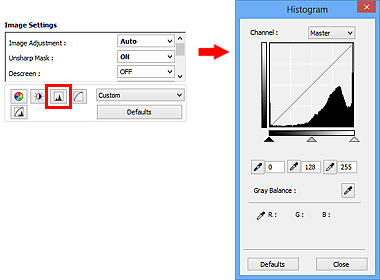
 Opomba
Opomba
- Kliknite Privzete vrednosti (Defaults), če želite ponastaviti vse prilagoditve v trenutnem oknu.
Kanal
Vsaka točka slike je kombinacija rdeče, zelene in modre barve v različnih razmerjih (gradacija). Te barve lahko prilagodite vsako posebej kot »kanal«.
- Glavni (Master)
- Prilagodi rdečo, zeleno in modro skupaj.
- Rdeča (Red)
- Prilagodi kanal za rdečo barvo.
- Zelena (Green)
- Prilagodi kanal za zeleno barvo.
- Modra (Blue)
- Prilagodi kanal za modro barvo.
 Opomba
Opomba
- Če je v možnosti Barvni način (Color Mode) izbran način Sivine (Grayscale), bo v možnosti Kanal (Channel) prikazana samo možnost Sivine (Grayscale).
Branje histogramov
Histogram določenega območja lahko odprete za vsako možnost Kanal (Channel). Višji kot je vrh histograma v pogovornem oknu Histogram, več podatkov se razporedi na tisti nivo.
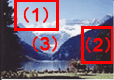
| (1) Svetlo območje | (2) Temno območje | (3) Celotna slika |
 |
 |
 |
| Več podatkov se razporedi na osvetljeno stran. | Več podatkov se razporedi na senčno stran. | Podatki so široko razporejeni med osvetljeno in senčno stranjo. |
Prilagajanje histogramov (uporaba drsnika)
Izberite Kanal (Channel), nato premaknite  (drsnik črne točke) ali
(drsnik črne točke) ali  (drsnik bele točke), da določite nivo sence ali osvetlitve.
(drsnik bele točke), da določite nivo sence ali osvetlitve.

- Vsi deli levo od drsnika
 (Drsnik črne točke) postanejo črni (nivo 0).
(Drsnik črne točke) postanejo črni (nivo 0). - Deli na drsniku
 (Drsnik sredinske točke) se bodo spremenili v barvo med črno in belo točko.
(Drsnik sredinske točke) se bodo spremenili v barvo med črno in belo točko. - Vsi deli desno od drsnika
 (Drsnik bele točke) postanejo beli (nivo 255).
(Drsnik bele točke) postanejo beli (nivo 255).
Če za Prilagoditev slike (Image Adjustment) ni izbrana možnost Brez (None), se spodaj prikazane prilagoditve izvedejo samodejno.
Premikanje drsnikov črne in bele točke
Premaknite drsnik črne točke ali drsnik bele točke, da prilagodite svetlost.
Razporeditev slik z več podatki na osvetljeno stran
Premaknite drsnik črne točke proti osvetljeni strani.

Razporeditev slik z več podatki na senčno stran
Premaknite drsnik bele točke proti senčni strani.
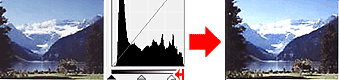
Slike s široko razporejenimi podatki
Premaknite drsnik črne točke proti osvetljeni strani in drsnik bele točke proti senčni strani.
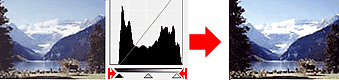
Premikanje drsnika sredinske točke
Premaknite drsnik sredinske točke in določite nivo na sredini tonske lestvice.
Razporeditev slik z več podatki na osvetljeno stran
Premaknite drsnik sredinske točke proti osvetljeni strani.
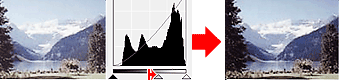
Razporeditev slik z več podatki na senčno stran
Premaknite drsnik sredinske točke proti senčni strani.
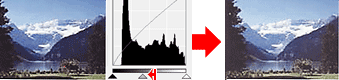
Prilagajanje histogramov (uporaba kapalk)
Ko izberete Kanal (Channel) in kliknete kapalko na črni točki, kapalko na sredinski točki ali kapalko na beli točki, se kazalec miške na sliki za predogled spremeni v kapalko. Kliknite kapalko, prikazano pod histogramom, in spremenite nastavitev.
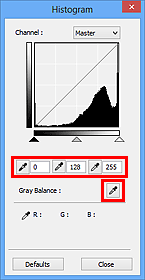
- Točka, ki ste jo kliknili s kapalko
 (Kapalka črne točke), bo najtemnejša točka. Lahko tudi vnesete vrednost (od 0 do 245).
(Kapalka črne točke), bo najtemnejša točka. Lahko tudi vnesete vrednost (od 0 do 245). - Točka, ki ste jo kliknili s kapalko
 (Kapalka sredinske točke), predstavlja sredino tonske lestvice. Lahko tudi vnesete vrednost (od 5 do 250).
(Kapalka sredinske točke), predstavlja sredino tonske lestvice. Lahko tudi vnesete vrednost (od 5 do 250). - Točka, ki ste jo kliknili s kapalko
 (Kapalka bele točke), bo najsvetlejša točka. Lahko tudi vnesete vrednost (od 10 do 255).
(Kapalka bele točke), bo najsvetlejša točka. Lahko tudi vnesete vrednost (od 10 do 255). - Kliknite ikono
 (kapalka) za Ravnovesje sivin (Gray Balance) in kliknite na območje v sliki za predogled, ki mu želite prilagoditi barvo.
(kapalka) za Ravnovesje sivin (Gray Balance) in kliknite na območje v sliki za predogled, ki mu želite prilagoditi barvo.
Kliknjena točka bo nastavljena za akromatično barvno referenco, preostala slika pa bo temu ustrezno prilagojena. Če je na primer sneg na sliki modrikaste barve, kliknite na del z modrikasto barvo in prilagodite celotno sliko ter ustvarite naravne barve.

